Du spekulerer sikkert på, hvordan du laver en sikkerhedskopi af din enhed Macbook Air i tilfælde af at du vil ændre din computer eller give eller sælge din enhed Macbook Air nuværende. Selvom du ikke opfylder nogen af disse betingelser, giver det mening at lave regelmæssige sikkerhedskopier af vores enheder, i tilfælde af tyveri eller tab af disse. Apple har udviklet et system, der giver dig mulighed for at finde alle dine data, applikationer og gemte elementer, selvom du skifter enhed. Du kan lige så godt drage fordel af det og sikre dig spare din enhed og dermed sørge for altid at finde dens data og multimediefiler. I denne artikel finder du de forskellige trin, du skal følge for at sikkerhedskopiere din enhed. Macbook Air. God læsning!
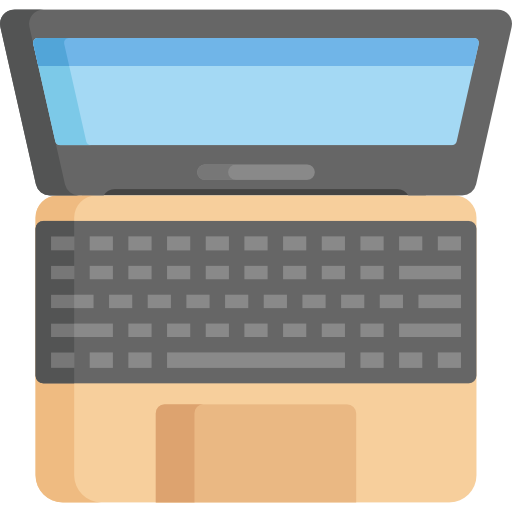
Hvorfor lave regelmæssige sikkerhedskopier af dine Apple-enheder?
Sikkerhedskopier din enhed Macbook Air med tid Machine vil give dig mulighed for, i tilfælde af tab, brud eller tyveri af din Mac, at være i stand til at gendanne alle filerne på din computer. Det samme gælder, hvis du blot ønsker at ændre din enheds model. Macbook. Også ideel, hvis din enheds startdisk eller operativsystem Macbook Air er beskadiget. Hvis dette er tilfældet, og du ønsker at have en ny Macbook, skal du kun geninstallere MacOS på din nye computer så gendan dine filer bruger sidste Time Machine backup. Det får du også mulighed for gendanne standardindstillinger. Et reelt teknologisk fremskridt, der i høj grad letter brugernes liv!
De trin, der skal følges for at lave en sikkerhedskopi af en Macbook Air
Som du har forstået, er det vigtigt at spare jævnligt din enhed Macbook Air. Vi tilbyder dig derefter to nemme og effektive metoder til at sikkerhedskopiere din enhed. Macbook Air Sikker: iCloud backup samt Time Machine backup. Vær opmærksom på, at det under alle omstændigheder altid vil være muligt at sikkerhedskopiere dine data og filer på en ekstern enhed. I tilfælde af sikkerhedskopiering af computerindhold anbefaler vi, at du foretrækker brugen af en disque dur ekstern. Det vil faktisk være meget sjældent at finde en nøgle USB har kapacitet til at gemme alle data på din enhed Macbook Air. For mere backup fuldføre et effektiv, kan du vælge en af følgende to sikkerhedskopieringsmetoder:
Sikkerhedskopier en Macbook Air-enhed ved hjælp af iCloud
Ved detiCloud sikkerhedskopierer automatisk de forskellige filer og fotos på din enhed Macbook Air. Det er dog også muligt at udføre en manuel sikkerhedskopiering af din enhed. Sørg selvfølgelig for, at du er korrekt forbundet til tjenesten på forhånd. iCloud sørge for at indtaste dit brugernavn Apple samt den tilhørende adgangskode. Her er de trin, du skal følge for at lave en sikkerhedskopi af din enhed Macbook Air brugeronline lagerplads iCloud:
Sikkerhedskopier data med iCloud Drive
- Gå til menuen Apple (det lille sorte æble placeret øverst til venstre på din enheds skærm Macbook Air)
- Tryk Apple-id
- Tryk iCloud
- Fravælg Optimer Mac-lagring
Sikkerhedskopier data med iCloud Photos
- Åbn appen pics på din enhed Macbook Air (enten direkte fra din Dock hvis ikonet er gemt, enten fra mappen Applikationer eller ved at skrive pics i Finder)
- Vælg fanen præferencer
- Vælg Download originalerne til denne Mac (alle dine mediefiler vil derefter blive gemt på din enhed Macbook Air i fuld opløsning)
Time Machine Backup af en Macbook Air
Her er de trin, du skal følge for at udføre en fuld sikkerhedskopi fra din enhed Macbook Air hjælp tid Machine:
- Gå til menuen Apple fra din enhed Macbook Air
- åbent Systemindstillinger på din enhed Macbook Air
- Tryk tid Machine
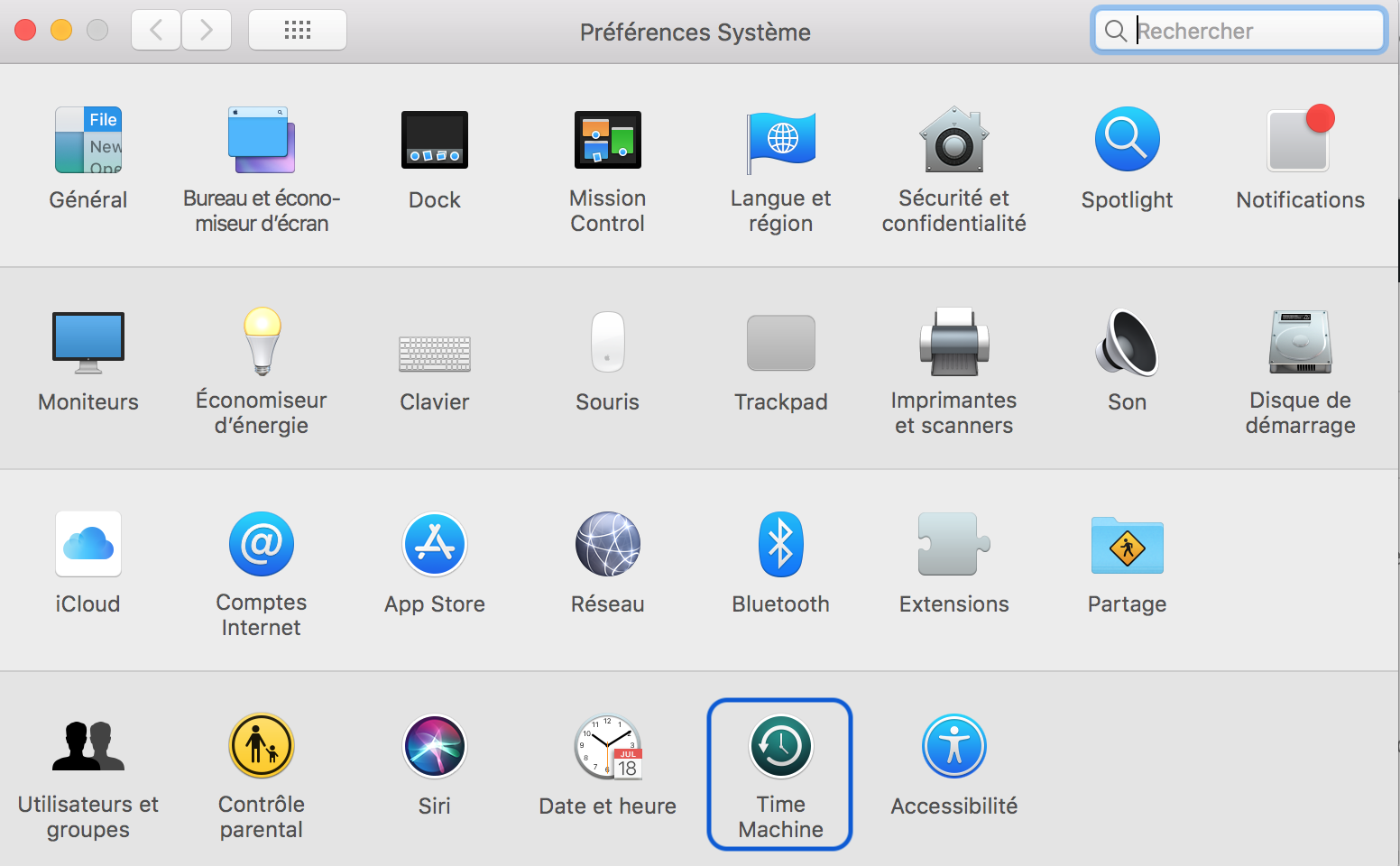
- Tryk Gem automatisk
- Vælg det drev, du vil bruge til at sikkerhedskopiere din enhed Macbook Air
Ved at lave en backup tid Machine fra din enhed Macbook Air, sørger du for, at du kan være i stand til det genoprette alle dine fichiers. For at gøre dette skal du gå til tid Machine og vælg de elementer, du vil have vist på din enhed igen Macbook Air ved at trykke på genoprette.

